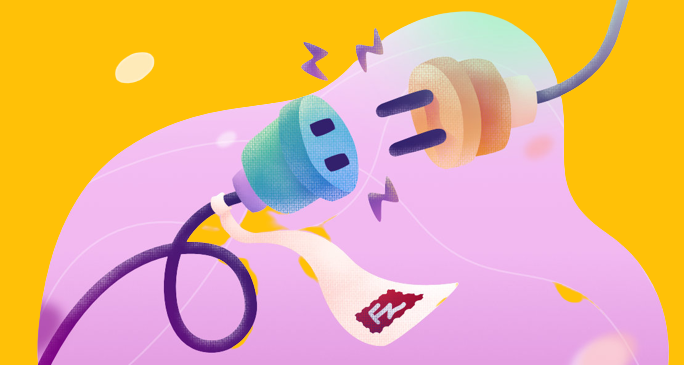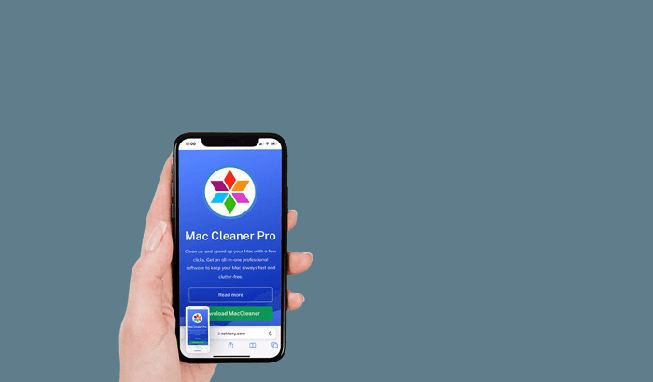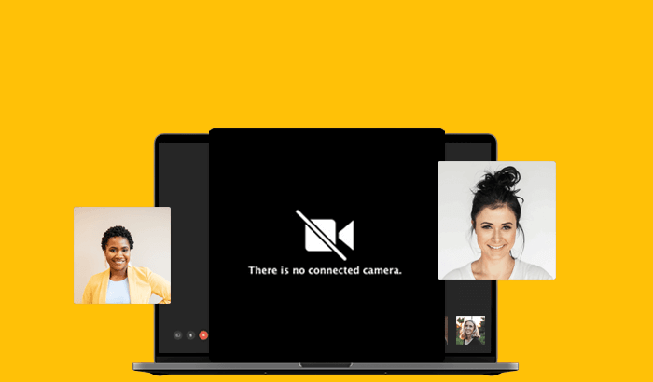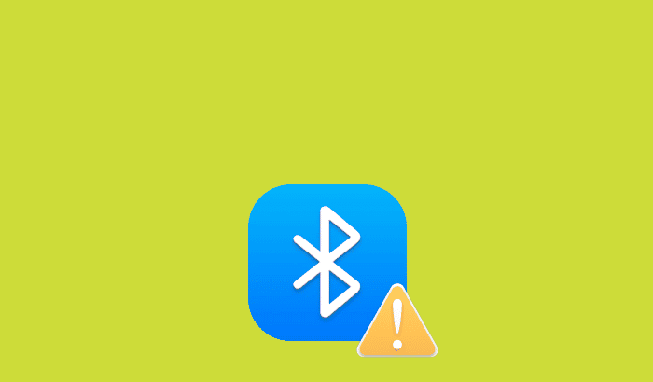Melihat penggunaan data di perangkat HP Vivo Anda penting untuk mengontrol pemakaian data Anda dan menghindari melebihi kuota yang ditentukan oleh operator seluler. Hal ini dilakukan agar anda dapat dengan mudah mengontrol Penggunaan Data di HP Vivo.
Anda bingung kenapa Penggunaan Data di HP Vivo anda boros?
Anda bingung aplikasi apa aja yang menghabiskan Penggunaan Data di HP Vivo anda?
Anda bingung juga cara mengatasi Penggunaan Data di HP Vivo anda?
Banyak cara untuk anda dapat mengontrol penggunaan data di hp, namun kali ini kami kan menjelaskan secara spesifik Melihat Penggunaan Data di HP Vivo. Seseuai dengan judul artikel ini. Dalam panduan ini, kami akan memberikan langkah-langkah yang sangat mudah untuk anda pahami tentang cara melihat penggunaan data di HP Vivo. Dengan mengikuti langkah-langkah berikut, Anda dapat dengan mudah memantau dan mengelola Penggunaan Data di HP Vivo yang Anda gunakan :

- Buka Pengaturan langkah pertama untuk mengatasi Penggunaan Data di HP Vivo adalah membuka aplikasi “Pengaturan” di perangkat HP Vivo Anda. Anda dapat menemukan ikon Pengaturan di layar beranda atau di dalam laci aplikasi. Atau anda juga dapat menemukan ikon pengaturan dengan cara swipe layer beranda dari bawah ke atas, sehingga muncul bar setting, biasanya ada sebelah kanan bawah.
- Cari dan Pilih “Penggunaan Data & Penyimpanan” selanjutnya, setelah masuk ke menu Pengaturan, gulir ke bawah atau cari opsi yang disebut “Penggunaan Data dan Penyimpanan” atau serupa. Ketuk opsi tersebut untuk melanjutkan.
- Pilih “Penggunaan Data Seluler” Di menu Penggunaan Data & Penyimpanan, Anda akan melihat beberapa opsi terkait penggunaan data dan penyimpanan perangkat Anda. Pilih opsi yang disebut “Penggunaan Data Seluler” untuk melihat rincian penggunaan data Anda.
- Periksa Penggunaan Data Di halaman Penggunaan Data Seluler, Anda akan melihat grafik yang menunjukkan penggunaan data Anda selama periode waktu tertentu. Juga, daftar aplikasi yang menggunakan data akan ditampilkan dengan jumlah data yang dikonsumsi oleh masing-masing aplikasi.
- Lihat Rincian Penggunaan Aplikasi Untuk melihat rincian penggunaan data oleh aplikasi tertentu, pilih aplikasi dari daftar yang ditampilkan. Anda akan melihat jumlah data yang digunakan oleh aplikasi tersebut selama periode waktu tertentu.
- Setel Batasan Penggunaan Data Jika Anda ingin mengontrol pemakaian data Anda, Anda dapat menggunakan opsi “Batasan Penggunaan Data” yang tersedia di halaman Penggunaan Data Seluler. Anda dapat menetapkan batas harian atau bulanan untuk memastikan Anda tidak melebihi kuota yang ditentukan.
- Atur Peringatan Penggunaan Data Selain mengatur batasan penggunaan data, Anda juga dapat mengatur peringatan penggunaan data yang akan memberi tahu Anda ketika Anda mendekati batas yang ditentukan. Pilih opsi “Peringatan Penggunaan Data” dan atur batas peringatan sesuai kebutuhan Anda.
- lakukan dan ulangi Proses Secara Berkala Untuk memantau penggunaan data secara teratur, ulangi langkah-langkah di atas secara berkala. Dengan melihat penggunaan data Anda secara rutin, Anda dapat mengelola pemakaian data Anda dengan lebih efisien dan menghindari biaya yang tidak diinginkan.
Kesimpulan: Melihat Penggunaan Data di HP Vivo adalah langkah penting untuk mengontrol dan mengelola pemakaian data Anda sehingga penggunaan data di hp anda bisa lebih terkontrol. Dengan mengikuti langkah-langkah di atas anda dapat dengan mudah mengontol Penggunaan Data di HP Vivo yang anda gunakan, dan anda tidak perlu hawatir lagi akan kehabisan data sebelum waktunya. Sehingga Penggunaan Data di HP Vivo anda lebih hemat dan efisien